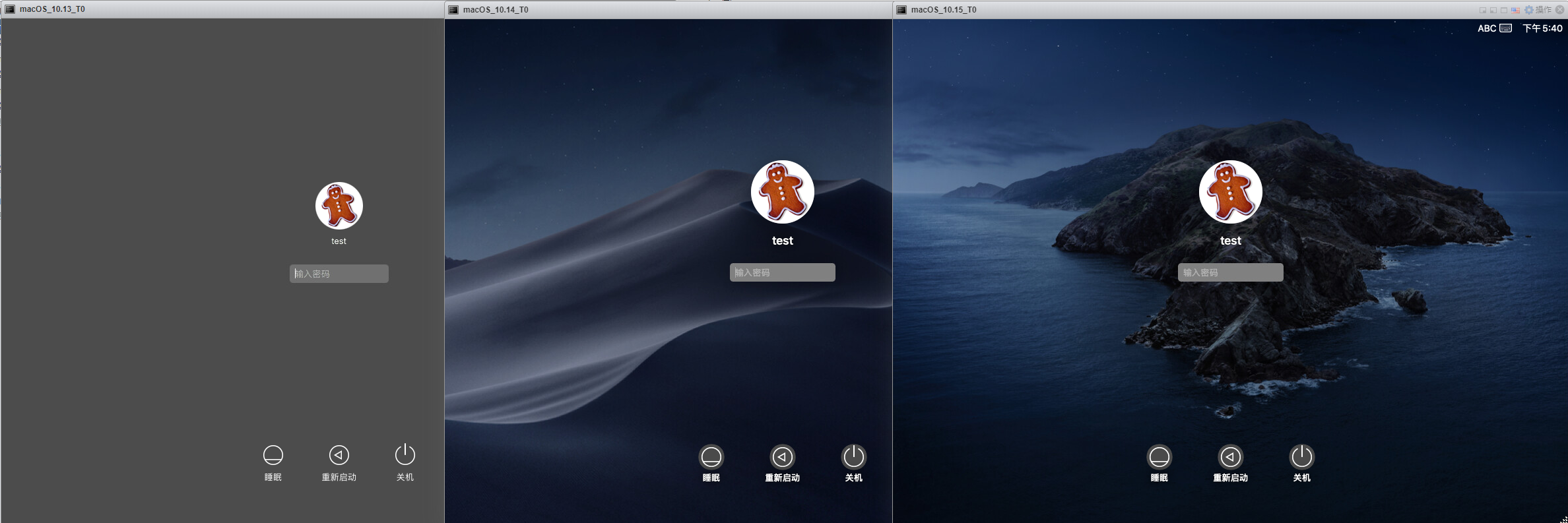ESXi 虚拟MacOS苹果系统
条评论ESXi 6.7U3上可以非常方便的安装MacOS进行测试,这里做一下几个关键的步骤。
1、制作cdr/iso镜像
1.1 首先从用apple官网下载原始文件:
1 | macOS Catalina 10.15 |
或者从其他地方下载原版dmg文件,然后需要找一个macOS系统来制作cdr文件
1.2 创建一个dmg空文件
10.13需要5G,10.14需要6G,10.15需要8G,这里以10.14为例
然后依次为格式参数、文件系统格式
因为内存够大,所以直接挂在tmp目录,这样速度更快,如果内存不大可以自己选择文件路径
1 | hdiutil create -o /tmp/Mojave.cdr -size 4g -layout SPUD -fs HFS+J |
1.3 挂载到虚拟磁盘
挂载上面新建的 dmg 镜像到虚拟磁盘,载点为 install_build,之后会使用,需要对应
1 | hdiutil attach /tmp/Mojave.cdr.dmg -noverify -mountpoint /Volumes/install_build |
1.4 将下载的系统安装文件写入虚拟磁盘
将所下载的系统安装app文件写入到上面挂载的虚拟光驱磁盘中,即我们第一步建立的空镜像,首先需要输入管理员密码,然后回车,之后等待执行结束,包括擦除磁盘、复制文件、添加启动,结束之后,桌面上之前显示 untitled 的虚拟磁盘会变成我们需要的系统名称
如果是下载dmg文件,就将dmg挂载后,先把app文件复制到应用程序目录,然后将dmg取消挂载
1 | sudo /Applications/Install\ macOS\ Mojave.app/Contents/Resources/createinstallmedia --volume /Volumes/install_build |
1.5 取消挂载建立的dmg镜像
取消挂载建立的dmg镜像,方便后续编辑,载点名已经从原来的install_build更改为Install macOS Mojave
1 | hdiutil detach /Volumes/Install\ macOS\ Mojave |
1.6 格式转换
将制作好的dmg文件转换为cdr
1 | mv /tmp/Mojave.cdr.dmg ~/Desktop/Mojave.dmg |
1.7 删除dmg镜像,重命名文件
删除1.2建立的 dmg 镜像,释放磁盘空间
如果想保留,就不用删除
1 | rm ~/Desktop/Mojave.dmg |
将cdr文件重命名为iso
实际上macos下的光盘镜像cdr格式就相当于Windows下常见的光盘镜像iso格式
在esxi中也可以直接挂载cdr文件
1 | mv ~/Desktop/Mojave.iso.cdr ~/Desktop/Mojave.iso |
其他版本系统,修改相应名称即可
2、ESXi补丁
这个补丁原作者的github已经没了,这里分享一个:
esxi-unlocker-300.tgz: https://n459.com/file/20182514-448752132
如果不打补丁,在ESXi中创建虚拟机后,挂载iso会无限重启!
打补丁方法和前一篇文章”ESXi NVME 启动降级方法”类似,打开ssh,然后scp进去,再ssh登录执行即可。
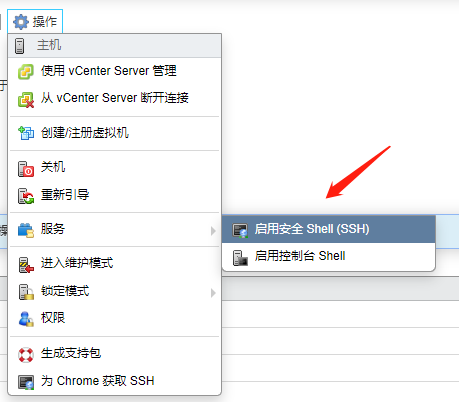
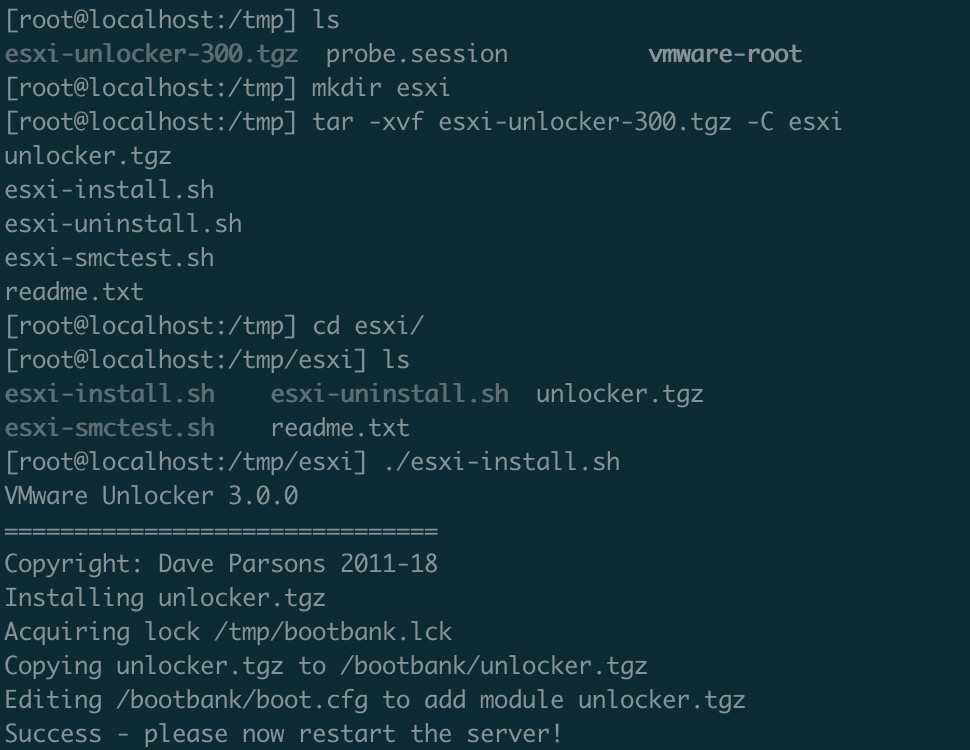
之后重启ESXi即可
3、创建macOS虚拟机
之后就可以直接创建macOS虚拟机了,10.15用10.14的即可
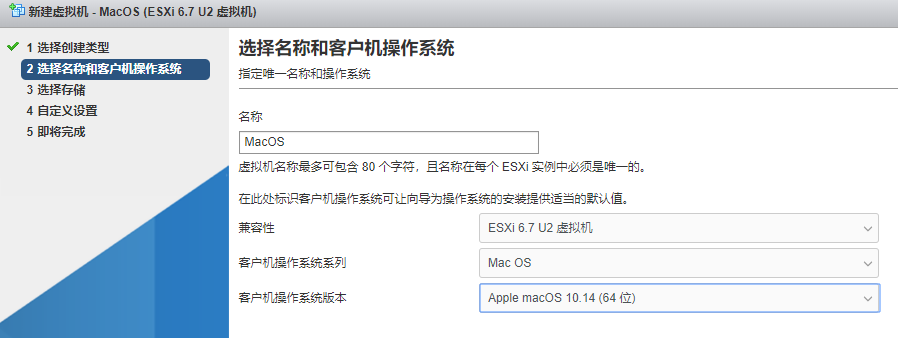
挂载cdr或者iso文件,显存最好设置大一些
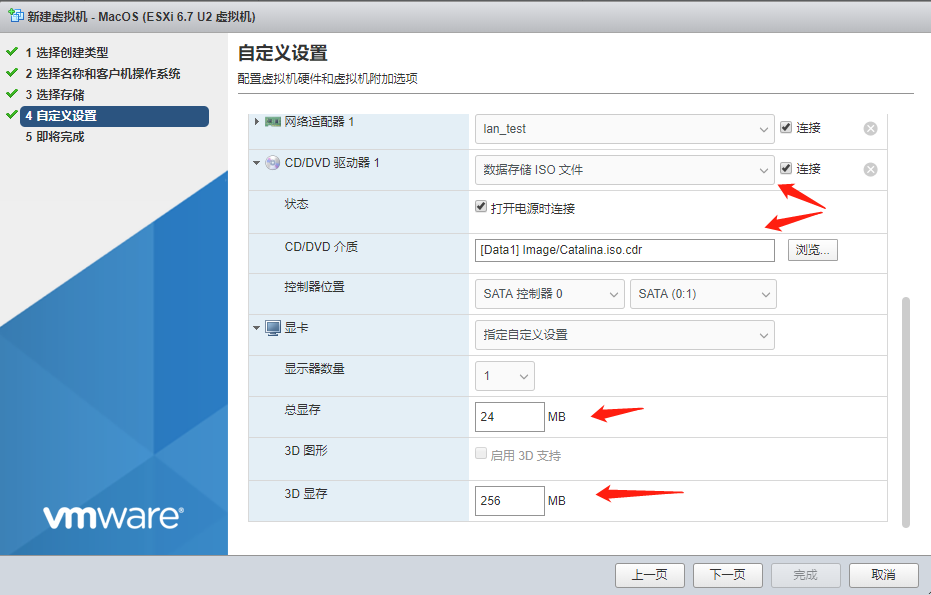
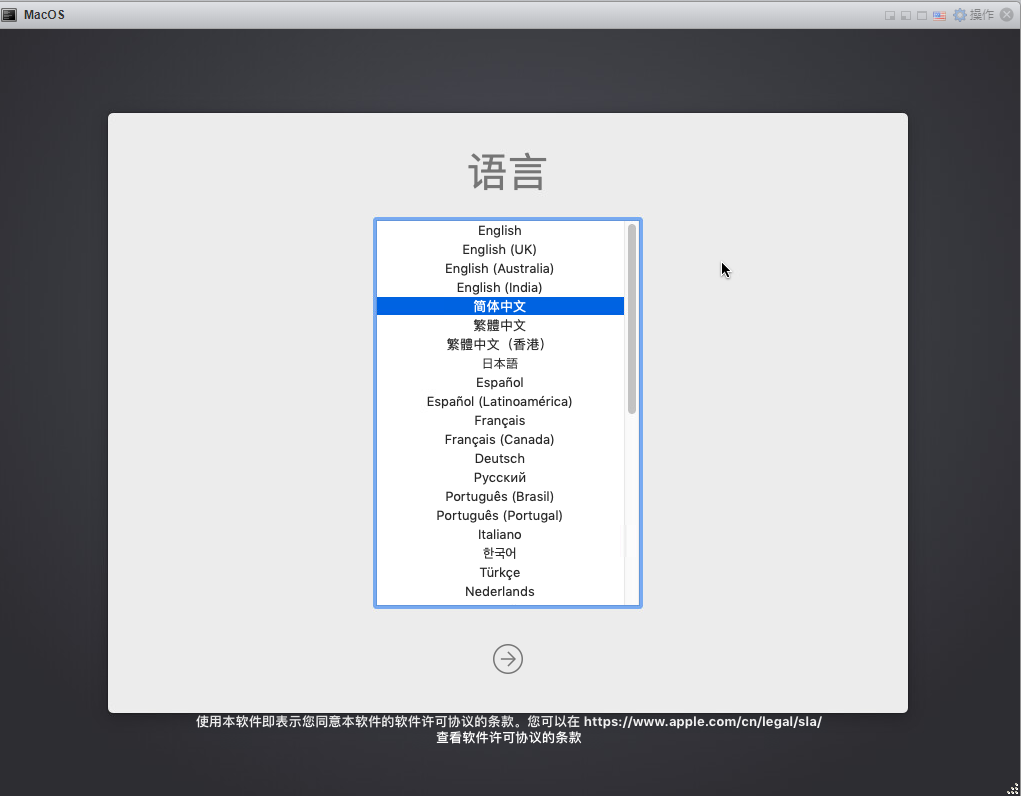
安装10.14及以下版本时候需要注意,因为有证书过期的问题,会报错
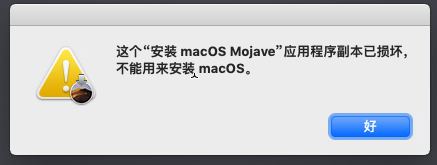
需要编辑下虚拟机设置,断开虚拟机网络,再利用”实用工具-终端”将时间设置到2016年2月14日之前,比如2015年

之后退出终端再安装就行
4、VMware Tools
安装完系统后,还需要安装VMware Tools增强工具,但ESXi默认没有附带macOS的。
当前vmware tools最新版本 11.1.0:
https://my.vmware.com/web/vmware/details?downloadGroup=VMTOOLS1110&productId=974

这里也分享一个:
VMware-Tools-darwin-11.1.0-16036546.zip: https://n459.com/file/20182514-448752130
解压缩将iso文件传到ESXi上,然后直接挂载安装即可
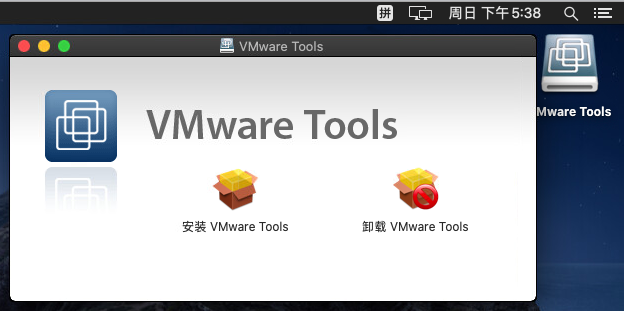
安装完成,即可享用了。可以通过vCenter制作成模板,方便部署安装